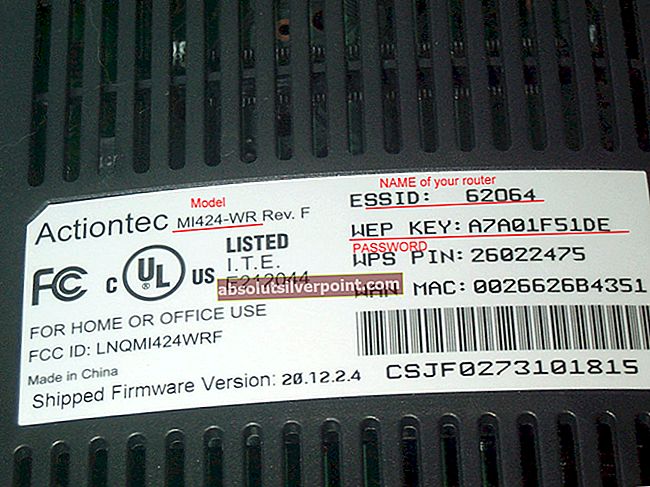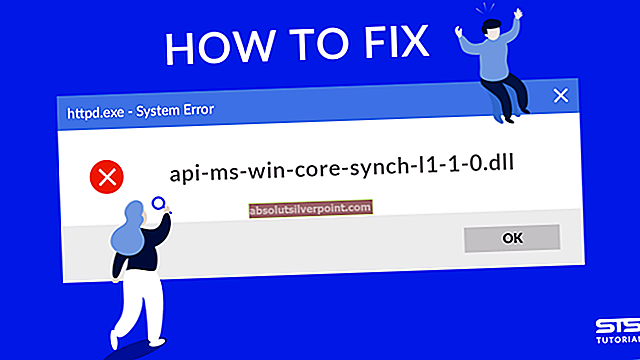Morda boste ugotovili, da ko poskušate namestiti paket v Linux, najdete grozljivo vrstico, ki se glasi E: Težav ni mogoče odpraviti, ste imeli pokvarjene pakete. Nato namestitev noče napredovati dlje od te točke. To lahko najdete v kateri koli distribuciji Linuxa, ki za upravljanje paketov uporablja apt-get, ki vključuje Debian, pa tudi različne odcepitve Linux Mint in Ubuntu.
Vzrok za to so prekinjene odvisnosti, ki so stranski učinek namestitve paketov, ki so odvisni od drugih paketov, ki niso nameščeni. Ko apt-get gre nekaj namestiti, opazi, da nima dostopa do nečesa, kar potrebuje, in zato ne more nadaljevati. Nekaj osnovnih trikov v ukazni vrstici in grafično orodje lahko vse hitro popravijo.
Metoda 1: Uporaba dpkg -configure za popravljanje zadržanih zlomljenih paketov
Med delom na terminalu poskušam teči sudo dpkg –konfiguriraj -a za zagon postopka samodejnega posodabljanja, ki išče morebitne poškodovane odvisnosti vašega sistema zaradi paketov, ki niso nameščeni. To orodje mora samodejno namestiti vse pakete, za katere se vam zdi, da jih brez posega uporabnika pogrešate, če pa morate nekaj namestiti, pritisnite tipko y, da se odzovete pozivu.

Če ne najde nobenega pokvarjenega paketa, potem ne bi smeli videti nobenega rezultata. To smo zagnali na čisti preskusni napravi, v kateri je bil nameščen Xubuntu, zato ni našel nobenih napak, če pa imate težave z "Ne morem odpraviti težav, imate zadržane razbite pakete", bo morda prišlo do več paketov, ki jih morate namestiti . Ko ga zaženete, poskusite sudo apt-get install -f iz ukazne vrstice.

Ta program bo šel skozi in ustvaril seznam odvisnosti, nato prebral informacije o stanju. Če se prikaže sporočilo, da je bilo paketov »0 nadgrajenih, 0 na novo nameščenih, 0 za odstranitev in 0 ne nadgrajenih«, potem ste bodisi delali brez zlomljenih odvisnosti bodisi je prejšnji ukaz vse popravil. Na tej točki lahko tečete sudo apt-get clean && posodobitev sudo apt-get čemur sledi sudo apt-get nadgradnja posodobiti vsak paket v vašem sistemu. To lahko traja nekaj časa, odvisno od tega, kako dolgo je imel vaš sistem težave s paketom.
2. način: Uporaba ukaza dist-upgrade
Če prejmete sporočilo, da je »nekaj paketov zadržanih«, zato prejšnjega ukaza niste mogli uspešno dokončati, zaženite sudo apt-get dist-upgrade za namestitev ostalih teh paketov. Možnost dist-upgrade poleg funkcije redne nadgradnje obravnava tudi spremenjene odvisnosti z novejšimi različicami paketov. Ker ima apt-get poseben sistem za konflikt, ponavadi poskuša nadgraditi najpomembnejše pakete za ceno, če ne stori ničesar, za tiste, ki so za vaš sistem manj pomembni. Uporaba tega ukaza prisili celo tiste, da se posodobijo.

Če ne zaznamo nobenega pokvarjenega paketa, boste dobili tretje sporočilo, da ni nič nadgrajenega in nič novega nameščenega. V tem primeru lahko poskusite sudo apt-get nadgradnja še enkrat, tako da se lahko podprogram samodejne nadgradnje uveljavi v primeru kakršnih koli sprememb. Če pa poznate točno ime paketa, ki ga potrebujete, ga lahko namestite ročno.
Predpostavimo na primer, da je manjkala komponenta izvajalnega okolja GNUStep, ker ste želeli uporabiti sintezo glasu. Lahko preprosto tipkate sudo apt-get namestite gnustep-gui-runtime za namestitev tega vitalnega paketa. Upoštevajte, da je to zgolj primer in lahko gnustep-gui-runtime zamenjate z imenom katerega koli paketa, ki ga morate namestiti. Sodobne distribucije, ki temeljijo na standardu apt-get, imajo več tisoč paketov, vendar dokler veste, katero ime iščete, ga boste morali namestiti.
3. način: popravite zlomljene pakete s programom Synaptic
Če imate upravitelja grafičnega paketa Synaptic, lahko s tem orodjem popravite tudi morebitne pokvarjene pakete. Odprite program in nato izberite spustni meni Urejanje spustnega seznama. V tem meniju bi morali imeti možnost »Popravi zlomljene pakete«, zato jo izberite. Zagon ne bo trajal dolgo, če ni veliko pokvarjenih paketov, vendar lahko najde številne napake, ki bi upočasnile izvajanje.
Ko se bo končal skozi vse, boste v spodnji vrstici stanja opazili besede »Uspešno odpravljene težave z odvisnostjo«.

Zdaj lahko posodobite in namestite pakete, tako kot običajno. Večina uporabnikov bo to storila le, če je že delala v Synaptic-u, vendar je tam, kadar koli to potrebujete. Ko se zažene, lahko zaprete Synaptic in znova delate iz ukaznega poziva ali pa nadaljujete s spremembami tukaj.